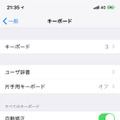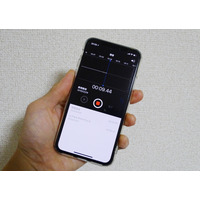最新のiOSを搭載するiPhoneであれば、まず基本のセットアップを済ませた状態でも設定を変更せずに音声入力機能が使えるようになっているはずだ。念のため条件をおさらいしておくと、「設定」アプリから「一般」に入り「キーボード」の設定から「音声入力」をオンにする。iPhoneがモバイルデータ通信かWi-Fiでインターネットにつながっている必要もある。
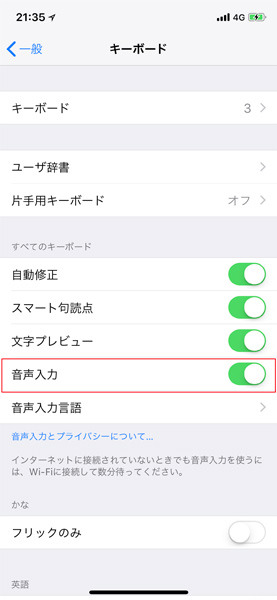
音声入力を使う方法はとても簡単。例えば「メモ」や「メール」「メッセージ」などのアプリを立ち上げてから、右下にあるマイクのかたちをしたアイコンをタップするとチャイムがなって音声入力待機状態に切り替わる。内蔵マイクが音声を検知すると波形が振れるので、iPhoneが声を聴き取っていることがわかるはずだ。音声入力を終了する時にはもう一度マイクアイコンをタップする。
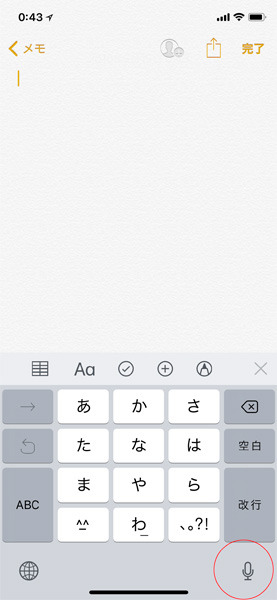
ちなみに「メッセージ」アプリについては本文のテキストボックスの右側にもマイクのかたちをしたアイコンがある。こちらはボイスメモをメッセージとして送るための機能で、アイコンを長押ししている間にマイクに吹き込んだ音声メッセージがそのまま送信できる。ちょっと長い尺の音声メッセージであれば、音声による文字入力よりも正確に手っ取り早く作って送れるのでおすすめだ。受け取った側はイヤホンかスピーカーで音を出力して聞く必要があるので、もし愛の告白なんかが送られてきたことに気がつかずに再生してしまうと恥ずかしいことになる。
音声入力を試してみる。まず認識精度については、ある程度滑舌を意識して明瞭に発声すると思いのほか正しくテキストに変換してくれる。テレビを点けてスピーカーに近づけてみたところ、人間の肉声とテレビの音声も正確に聴き分けた。英語と日本語の音声入力に対応しているが、入力モードを英語に設定した状態で日本語を吹き込むと奇妙な文書になるので、音声入力モードに入った後に、左側の地球のかたちをしたアイコンをタップして言語をスイッチしておこう。
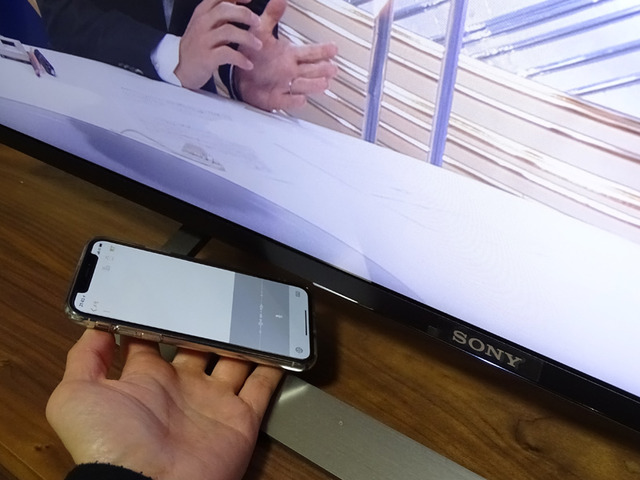
筆者の場合、原稿の草稿をメモアプリで残すときに使えるかどうかが気になって試したが、書きたい言葉やフレーズが定まっていないと、滑舌も悪くなりがちだし、当然ながら正しく文字が入力されない。原稿のアイデアを短いメモで残しておくような用途にむしろ向いてそうだ。
音声を入力するときには、あたかも電話で通話しているように周りに見えるので、屋外でも饒舌に話しながらテキストメモが取れて、不自然にも見えない。スマホならではの良いところだ。これがスティック型のICレコーダーだと、どうしても周囲からは独りごちている人のように見られてしまう。
あらかじめタイピングされているテキストを読みながらの文字入力は、アイデアからひねり出す音声入力ライティングよりも使い物になると感じた。筆者が以前に本連載でレポートしたテキストを読みながら、滑舌を意識してiPhoneで音声入力してみたが、まずまずの出来だった。手放しで高精度と言えない理由は、カッコやスペースなど特殊文字の入力が難しいからだ。「、」は「てん」、「。」は「まる」と発声すれば良いのだが、半角スペースは見つけるのに苦しんだ。答えは「タブキー」だった。全角スペースや「1文字削除」は答えが見つけられなかったので、結局手で打った。
iPhoneの内蔵マイクとBluetoothイヤホンの内蔵マイクで文字入力の精度が変わるかも試してみたが、使ったイヤホンのマイクの品質が良かったためか、iPhoneの内蔵マイクとタイピングの正確さはほとんど変わらなかった。

一般的なビジネス文書やあいさつのメール、メッセージを書くのであればiPhoneの音声入力はけっこう使える。ただ、鼻歌的な抑揚をつけた音声による文字入力や、筆者の母親の出身地である秋田の方言を真似た音声入力はどちらも良い成果が得られなかった。例えば思いついた歌の歌詞のアイデアを残しておくのであれば、iPhoneにプリインされている音声録音アプリ「ボイスメモ」がベターだ。
結論として、筆者はiPhoneの音声入力はメールやメッセージでのふだん使い程度であれば積極的に使ってみてもアリな機能だと感じた。ある程度長い文書も取りあえずメモに残しておき、後からiCloudでデータを共有するMacやiPad Proに読み込んで、キーボードで手直しすればそれなりに使える文書に整う。パソコンによるテキスト入力、ブラインドタッチがちょっと苦手という方にもぜひ一度使ってみてほしい。